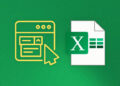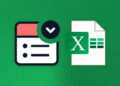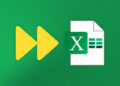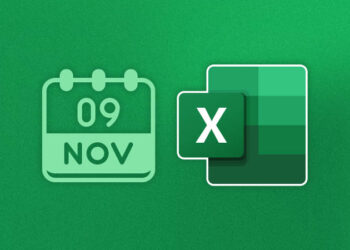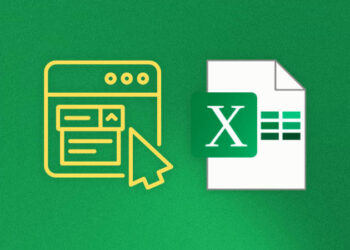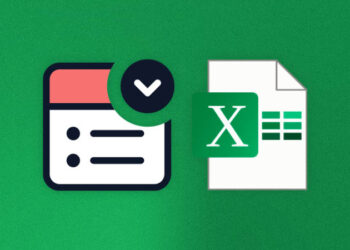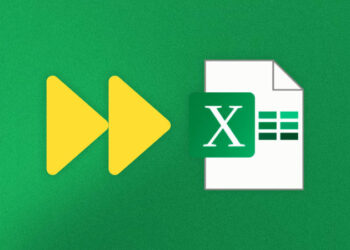Si trabajas con hojas de cálculo en Excel, es probable que necesites buscar una palabra específica en algún momento. Afortunadamente, Excel cuenta con herramientas útiles para realizar esta tarea de manera rápida y sencilla. En esta guía, te proporcionaremos los pasos detallados para que puedas buscar una palabra en Excel de forma eficiente.
A continuación, te mostraremos cómo utilizar la función de búsqueda, filtrar los resultados y utilizar la función de búsqueda avanzada para encontrar una palabra en Excel de manera más precisa. Además, te brindaremos una lista de atajos de teclado útiles para buscar una palabra rápidamente.
Con esta guía, podrás encontrar palabras en tus hojas de cálculo de Excel de manera más eficiente y ahorrarás tiempo en tus tareas diarias. Sigue leyendo para conocer los detalles de cómo buscar una palabra en Excel.
Pasos para buscar una palabra en Excel
Ahora que hemos visto por qué es importante buscar una palabra específica en Excel, te mostraremos los pasos que debes seguir para llevar a cabo esta tarea de manera efectiva. Sigue los pasos a continuación para buscar una palabra en Excel:
- Abre el archivo de Excel: Antes de buscar una palabra en Excel, debes abrir el archivo correspondiente. Si ya tienes el archivo abierto, puedes saltar al siguiente paso.
- Navega a la hoja de cálculo adecuada: Una vez que hayas abierto el archivo de Excel, necesitarás navegar a la hoja de cálculo en la que deseas buscar la palabra específica. Si ya estás en la hoja de cálculo correcta, puedes pasar al siguiente paso.
- Utiliza la función de búsqueda: Ahora es el momento de utilizar la función de búsqueda de Excel. Para hacerlo, sigue estos pasos:
- Presiona «Ctrl + F» en tu teclado para abrir la función de búsqueda.
- Escribe la palabra que deseas buscar en el campo de búsqueda y presiona «Enter».
- Excel buscará la palabra y resaltará cada instancia de la misma en la hoja de cálculo.
- Filtra los resultados de búsqueda: Si has obtenido varios resultados después de buscar la palabra, es posible que desees filtrarlos para encontrar la instancia específica que estás buscando. Para hacerlo, sigue estos pasos:
- Haz clic en la flecha hacia abajo en el campo de búsqueda para abrir las opciones de búsqueda.
- Selecciona «Buscar Siguiente» o «Buscar Anterior» para desplazarte por cada instancia de la palabra en tu hoja de cálculo.
- Si deseas filtrar los resultados para que solo se muestren ciertas instancias de la palabra, haz clic en «Opciones» y selecciona «Buscar en» para especificar el rango de la búsqueda.
- Utiliza la función de búsqueda avanzada: Si necesitas buscar una palabra en Excel de manera más precisa y detallada, puedes usar la función de búsqueda avanzada. Para hacerlo, sigue estos pasos:
- Haz clic en «Inicio» en la cinta de opciones de Excel.
- Selecciona «Buscar y Seleccionar» y luego «Búsqueda Avanzada».
- Escribe la palabra que deseas buscar en el campo de «Buscar».
- Selecciona los criterios de búsqueda avanzada que deseas utilizar en la sección «Buscar en» y haz clic en «Buscar».
- Excel buscará la palabra y mostrará los resultados en una nueva ventana.
- Utiliza atajos de teclado para buscar: Si prefieres utilizar atajos de teclado en lugar de funciones de búsqueda, puedes usar alguno de los siguientes atajos para buscar una palabra en Excel:
- Ctrl + F: abrir la función de búsqueda.
- Ctrl + H: abrir la función de reemplazo.
- Ctrl + Shift + F: buscar en toda la hoja de cálculo.
Con estos pasos, podrás buscar una palabra específica en Excel de manera fácil y rápida. Recuerda que la función de búsqueda es una herramienta muy útil para ahorrar tiempo en la gestión de hojas de cálculo y encontrar rápidamente las palabras que necesitas.
Abre el archivo de Excel
Antes de buscar una palabra en Excel, es esencial que abras el archivo correspondiente. Para ello, sigue estos sencillos pasos:
- Abre Microsoft Excel en tu ordenador.
- Haz clic en «Archivo» en la parte superior izquierda de la pantalla.
- Selecciona «Abrir» en el menú desplegable.
- Busca el archivo que deseas abrir en tu equipo.
- Haz doble clic en el archivo para abrirlo en Excel.
Una vez que hayas abierto el archivo, estarás listo para buscar la palabra específica en la hoja de cálculo correspondiente.
Navega a la hoja de cálculo adecuada
Una vez que hayas abierto tu archivo de Excel, es importante que navegues a la hoja de cálculo correcta para realizar una búsqueda exitosa. Para ello, sigue los siguientes pasos:
- Observa la lista de hojas de cálculo en la parte inferior de la pantalla.
- Haz clic en la pestaña correspondiente a la hoja de cálculo en la que deseas buscar tu palabra.
- Verifica que estás viendo la celda superior izquierda de la hoja de cálculo correcta. Si no es así, mueve el cursor a la celda superior izquierda de la hoja correcta.
Una vez que hayas navegado correctamente a la hoja de cálculo adecuada, estás listo para utilizar las herramientas de búsqueda de Excel.
Paso 5: Utiliza la función de búsqueda
La función de búsqueda de Excel es una herramienta muy útil para encontrar palabras específicas dentro de una hoja de cálculo. Sigue estos pasos para utilizar esta función:
- Abre el archivo de Excel en el que deseas buscar una palabra.
- Navega a la hoja de cálculo adecuada.
- Selecciona cualquier celda dentro de la hoja de cálculo.
- Haz clic en la pestaña «Inicio».
- En el grupo «Edición», haz clic en «Buscar» y luego en «Buscar…».
- Escribe la palabra que deseas buscar en el campo de búsqueda y haz clic en «Buscar siguiente».
- Excel resaltará la primera celda que contenga la palabra buscada y te mostrará una ventana emergente con opciones adicionales de búsqueda.
- Si deseas buscar la siguiente celda que contenga la palabra, haz clic en «Buscar siguiente» de nuevo. Repite este paso hasta que hayas encontrado todas las celdas que contengan la palabra buscada.
Recuerda que también puedes utilizar la tecla «Ctrl + F» como atajo de teclado para abrir la función de búsqueda.
Filtra los resultados de búsqueda
Después de haber realizado la búsqueda de una palabra en Excel, es común obtener varios resultados que pueden no ser relevantes para tu tarea. Para facilitar la búsqueda de la palabra específica, puedes filtrar los resultados de búsqueda.
Para hacerlo, selecciona la pestaña «Inicio» en la parte superior de la hoja de cálculo y haz clic en el botón «Filtro». Aparecerá una pequeña flecha en la parte superior de cada columna. Haz clic en la flecha de la columna que deseas filtrar y selecciona la opción «Filtrar por Selección».
Se te mostrará una lista de todos los valores únicos en esa columna. Selecciona el valor específico que deseas encontrar y haz clic en «Aceptar». La tabla se filtrará para mostrar solo las filas que contengan el valor que seleccionaste.
En caso de que necesites filtrar más de una columna a la vez, simplemente repite el proceso con las columnas adicionales que necesitas filtrar. También puedes eliminar los filtros en cualquier momento haciendo clic en el botón «Borrar Filtro» en la pestaña «Inicio».
Utiliza la función de búsqueda avanzada
Aunque la función de búsqueda es una herramienta poderosa, la función de búsqueda avanzada de Excel es aún más útil para aquellos usuarios que necesitan realizar búsquedas precisas y detalladas.
Para utilizar la función de búsqueda avanzada, sigue estos pasos:
- Selecciona la hoja de cálculo en la que deseas realizar la búsqueda.
- Presiona Control + F.
- Selecciona la pestaña Búsqueda.
- Selecciona la opción Búsqueda avanzada.
- En la ventana emergente, ingresa los criterios de búsqueda específicos que deseas utilizar.
- Haz clic en el botón Buscar.
Ten en cuenta que la función de búsqueda avanzada de Excel también permite realizar búsquedas con criterios de formato y puede buscar valores entre rangos específicos.
Utiliza atajos de teclado para buscar
Si eres de los que prefieren utilizar atajos de teclado en lugar de funciones de búsqueda, estás de suerte. Excel tiene una gran cantidad de teclas de acceso rápido que te permitirán buscar una palabra de manera más rápida y sencilla.
Te presentamos algunos de los atajos de teclado más útiles para buscar palabras en Excel:
| Atajo de teclado | Función |
|---|---|
| Ctrl + B | Abre la función de búsqueda |
| Ctrl + F | Abre la función de búsqueda y reemplazo |
| F3 | Abre la función de búsqueda avanzada |
| Ctrl + Mayús + L | Abre la lista de valores filtrados |
Con estos atajos de teclado podrás buscar palabras en Excel de manera mucho más eficiente y rápida. Pero no te preocupes si no te acuerdas de todos ellos, puedes buscarlos en la sección de Ayuda de Excel.
Conclusión
En resumen, saber cómo buscar una palabra en Excel puede ahorrarte mucho tiempo y esfuerzo en tu trabajo diario. A través de esta guía, has aprendido diferentes métodos para realizar búsquedas en una hoja de cálculo, desde la función básica de búsqueda hasta la búsqueda avanzada y los atajos de teclado.
Recuerda que para buscar una palabra en Excel, debes abrir el archivo correspondiente y navegar a la hoja de cálculo adecuada. Luego, puedes utilizar la función de búsqueda para encontrar la palabra específica que estás buscando. Si tienes muchos resultados, no olvides filtrarlos para encontrar lo que necesitas.
Esperamos que este artículo te haya sido útil y que puedas aplicar estos conocimientos para trabajar de manera más eficiente con hojas de cálculo. ¡No dudes en compartir esta guía con tus colegas si crees que les puede ser útil también!
FAQ
¿Cómo puedo abrir un archivo de Excel?
Para abrir un archivo de Excel, debes seguir los siguientes pasos: 1. Haz clic en el botón «Archivo» en la esquina superior izquierda de la ventana. 2. Selecciona la opción «Abrir» del menú desplegable. 3. Navega hasta la ubicación del archivo que deseas abrir. 4. Haz clic en el archivo para seleccionarlo y luego en el botón «Abrir».
¿Cómo puedo navegar a la hoja de cálculo adecuada?
Para navegar a la hoja de cálculo adecuada en Excel, sigue estos pasos: 1. Haz clic en la pestaña en la parte inferior de la ventana de Excel que corresponde a la hoja de cálculo que deseas abrir. 2. Si tienes muchas hojas de cálculo y no puedes ver la que necesitas, puedes hacer clic en las flechas a la izquierda y a la derecha de las pestañas para desplazarte a través de ellas.
¿Cómo puedo utilizar la función de búsqueda en Excel?
Para utilizar la función de búsqueda en Excel, realiza lo siguiente: 1. Haz clic en la celda donde deseas comenzar la búsqueda. 2. Presiona la combinación de teclas «Ctrl + F» en tu teclado para abrir la ventana de búsqueda. 3. Escribe la palabra o frase que deseas buscar en el campo de búsqueda y presiona «Enter». 4. Excel resaltará todas las ocurrencias de la palabra o frase en la hoja de cálculo.
¿Cómo puedo filtrar los resultados de búsqueda en Excel?
Para filtrar los resultados de búsqueda en Excel, sigue los pasos a continuación: 1. Abre la ventana de búsqueda presionando «Ctrl + F» en tu teclado. 2. Escribe la palabra o frase que deseas buscar en el campo de búsqueda. 3. Haz clic en el botón «Opciones» en la esquina inferior izquierda de la ventana de búsqueda. 4. Selecciona la pestaña «Filtros». 5. Especifica los criterios de filtrado que deseas aplicar y haz clic en «Buscar siguiente». Excel mostrará solo los resultados que cumplen con los criterios especificados.
¿Cómo puedo utilizar la función de búsqueda avanzada en Excel?
Si deseas utilizar la función de búsqueda avanzada en Excel, sigue estos pasos: 1. Haz clic en la pestaña «Inicio» en la cinta de opciones. 2. Haz clic en el botón «Buscar y seleccionar» y selecciona la opción «Buscar» del menú desplegable. 3. En la ventana de búsqueda, selecciona la pestaña «Búsqueda avanzada». 4. Especifica los criterios de búsqueda detallados que deseas aplicar y haz clic en «Buscar siguiente». Excel mostrará solo los resultados que cumplen con los criterios especificados.
¿Existen atajos de teclado para buscar en Excel?
Sí, existen atajos de teclado para buscar en Excel. Algunos atajos útiles son: – «Ctrl + F»: Abre la ventana de búsqueda. – «Ctrl + H»: Abre la ventana de búsqueda y reemplazo. – «F3»: Abre la ventana de búsqueda y selecciona la celda actual. – «Ctrl + Flecha hacia abajo»: Te lleva a la última celda de la columna.